Facebook Messengerで”見えない”にする方法
通常、チャットを介してあなたを悩ますFacebook上の連絡先がある場合は、それらを遠ざけるのに問題があるかもし
このデジタルネットワークでより多くの連絡先を得ると、チャットを介してオンラインではなく、誰があなたに会うかを制御することができます。
Facebookのチャットは便利です、それは確かです。
しかし、いくつかの迷惑な”友人”から離れて維持するために、または気晴らしの任意のフォームから、あなたはチャットをオフラインにする必要があ
このチュートリアルでは、私はあなたが選択的にFacebookのチャットでオンラインであなたを見ることができる人を決定する方法を紹介します。
必要な拡張子やプラグインはありません、あなたは、単にチャットボックス自体から設定することができます。facebookはfacebook Messengerの世界で最も人気のあるソーシャルメディアアプリとそのメッセージングアプリFacebook Messengerです。
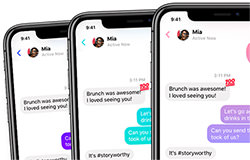
20Facebook Messengerのヒントとトリック
Facebookは、世界で最も人気のあるソーシャルメディアアプリとそのメッセージングアプリFacebook Messengerです。..続きを読む
Facebookのチャットに隠れて
あなたはこれらのオプションに精通しているかどうか、Facebookのチャット上の迷惑な人々から離れて保つ
友達から隠しておく
隠したい人が一人しかいない場合は、友達のチャットウィンドウを開き、”ギア”ボタンをクリックし、”オフラインにする”を選択します。.’
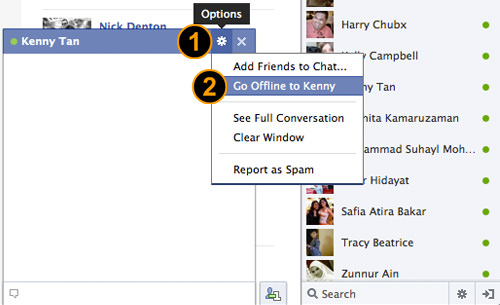
このオプションを選択すると、あなたの友人はオフラインと表示されますが、あなたはまだ彼らにメッセージを送信することができます。
友達のリストから非表示にする
Facebookのチャットで非表示にしたい人の文字列がある場合、最善の方法はFacebookのリストにグループ化するこリストを作成するには、Facebookの壁に移動し、左側の”リスト”を探して”詳細”をクリックします。
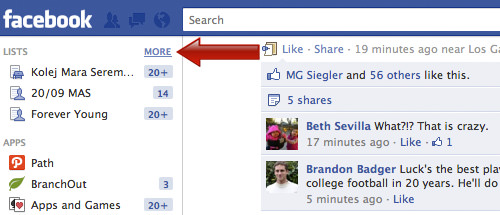
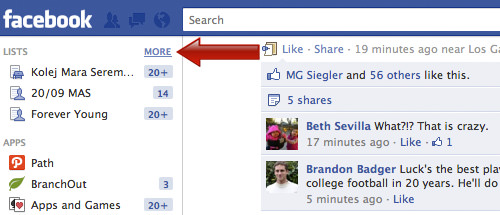 iv id=”
iv id=” 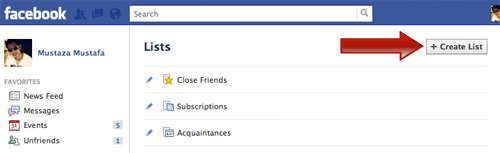
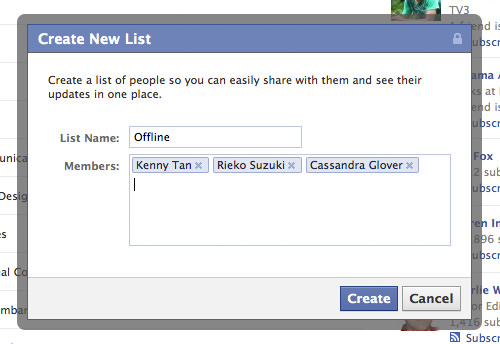
今、あなたはから非表示にしたい人のリストを作成しました。 次に、チャットボックスを開き、ギアボタンをクリックして”オプション”に移動し、”事前設定…”を選択します
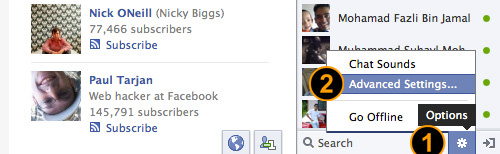
ポップアップウィンドウで、”すべてのあなたの友人はあなたを除いて参照してください…”と言う最初のオプションを選択します。作成した新しいリストの名前を入力します。P>
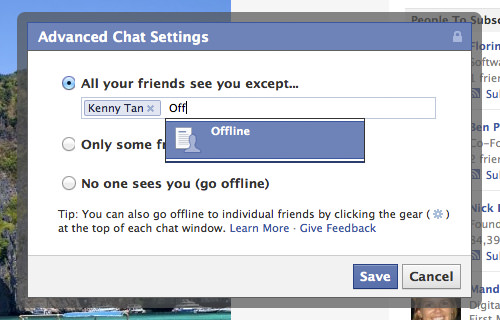
“保存”ボタンをクリックすると、リスト内の友人にFacebookのチャットにオフライン
非表示を元に戻す
非表示を元に戻すには、”高度なチャット設定”に戻り、リストからグループ名をクリアします。 “保存”を押します。
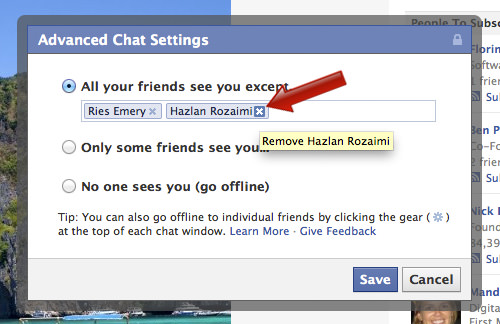
結論
自分のFacebookのチャット上の選択的な友人から非表示にするステップは秘密ではありません。 もちろん、自分自身を隠すことはできますが、誰があなたから隠れているのかを確認できるオプションはありません。 まだだ
Leave a Reply